前言
为更好的撰写各类互联网文章,掌握图片操作是必备技能。本文将一步步指导你实现图片处理过程。
一般处理互联网图片需要以下步骤:
- 找到并下载合适的图片资源。
- 对图片进行尺寸调整用来适应网站要求。
- 压缩与优化图片,让访问速度更快。
找到并下载合适的图片
为提高工作效率,普通图片一般不需专门进行设计,最快速有效的办法是从互联网上下载合适的图片素材并加以修改与优化。以下是推荐的图片下载地址:
- 钓协共享文件夹【设计】中包括了协会大部分矢量图片,可轻松访问。
- 不飞溅(所有图片免费商用) -推荐
- pexels(所 图片可免费商用)-推荐
- 百度图片
- 妮图网
- 视觉中国
请在使用图片时注意版权问题。未取得授权的图片不可用于生产环境发布。
对图片进行尺寸调整
为使图片符合网站的各种图片长宽比例要求,对图片进行必要的比例调整是非常有必要的。除特殊说明外,昆山市钓鱼协会官方网站默认的图片比例全部为16:9。
我们推荐使用AI对不符合要求 比例的图片进行调整,以下是以AI为例的具体操作步骤。
- 在计算机上下载并安装AI软件。 提取码:lid8
- 下载我们预先为您准备的图片模板AI文件
- 使用AI打开下载的模板文件
- 将第一步已下载的图片素材拖动至AI窗口中
- 调整图片大小保证图片需要表现的部分在AI画板框内
- 从AI文件菜单中选择-导出,保存类型选择-PNG(.png),选择使用画板,并点击导出
- 在导出选项中选择分辨率为72ppi。
现在,对图片尺寸优化完成,你可以使用导出的优化图片进行下一步操作。
更简单的图片尺寸设置
对于专业用户来说,AI是一个很不错的选择,但对于一般的网络编辑,我们推荐更方便快速的图片处理方式,将您下载的图片快速转换成16:9的比例,就是使用Powerpoint来快速格式化图片。具体步骤如下:
- 打开\钓协\设计\头图设计.pptx文件
- 新建一页PPT,将需要处理的图片粘贴到新建的PPT页上。
- 调整比例,使图片覆盖整个页面。
- 文件菜单-导出,将这页导出至.JPG或PNG图片。
使用ppt创建图片,请访问详细说明文档《 创建规范漂亮的文章头图》
图片压缩优化
图片的大小对网站速度有很大的影响,虽然我们使用了最先进的cdn对图片进行加速,但这远远不如你对图片进行优化后再上传来得更有效。我们推荐使用GOOGLE提供的图片优化工具对你需要上传的图片进行优化。请点击这里打开优化工具,并根据以下的操作进行优化。
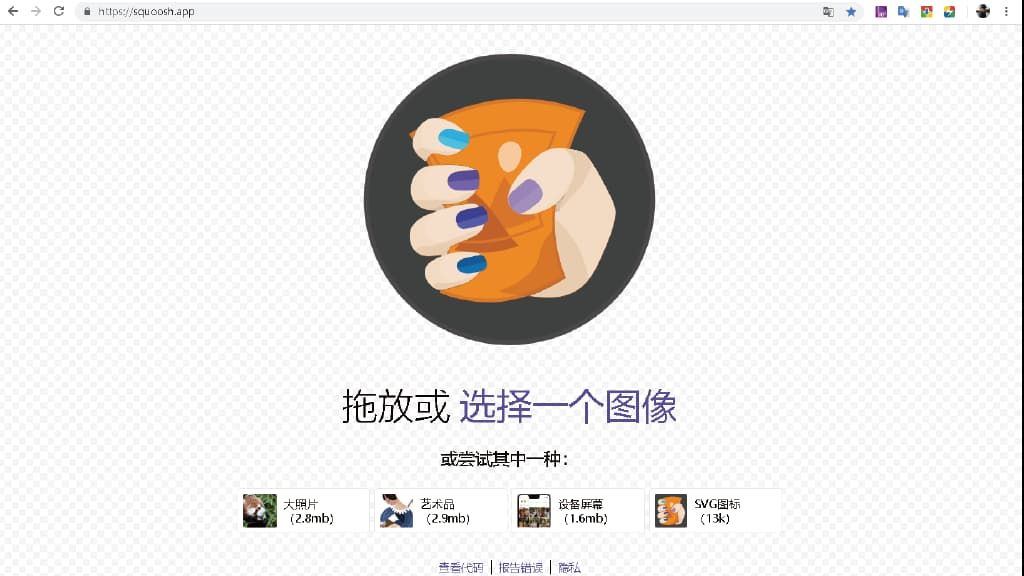
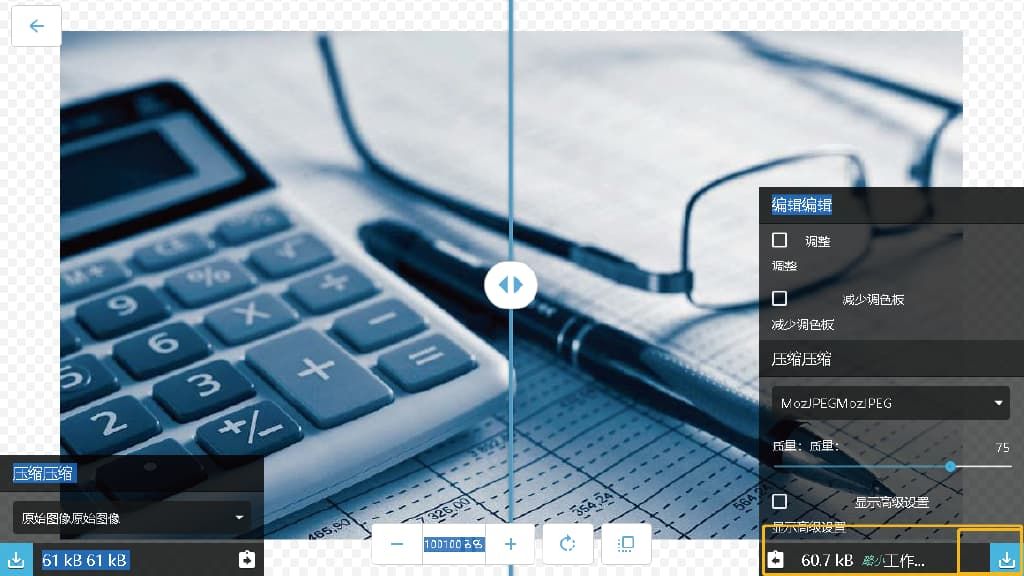
图片命名约定:尽可能不要用无意义的文件名称,如AAA.jpg,123abc.png。我们推荐的命名为场景含义的英文。如用于会议总结新闻的图片,推荐使用如:Summary-of-the-meeting.jpg。
网站推荐的图片格式
我们强烈推荐使用WEBP格式或JPG的格式图片,除非必须,我们不推荐使用PNG图片格式。具体请访问《网站图片格式说明》。
总结
至此,图片已全部处理优化完成,您可以放心的用于各类网络平台发布。这只是推荐的方法,希望大家能坚持使用本方法处理发布的每一张图片便于统一规范,相信你的坚持一定会得到用户的高度认可。